Windows10正式版找不到文件gpedit.msc的问题
来源:ylmf网络收集
编辑:雨林木风官网
时间:2025-09-18
近来有不少雨林木风官网的Windows10正式版用户,在使用电脑的时候,想要运行中输入命令gpedit.msc来打开组策略进行修改的时候,却提示找不到文件打不开,那怎么解决这个问题呢?接下来,看看ylmf系统小编分享的具体处理方法,大家可以看看参考学习一下。

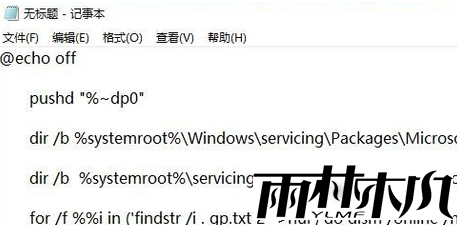

在 Windows 10 正式版中找不到 gpedit.msc(本地组策略编辑器),通常是因为使用的是家庭版系统。
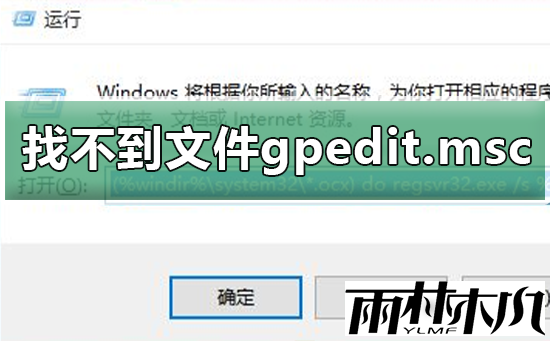
组策略编辑器(Group Policy Editor)仅在 Windows 10 专业版、企业版和教育版中提供,家庭版默认不包含该功能。
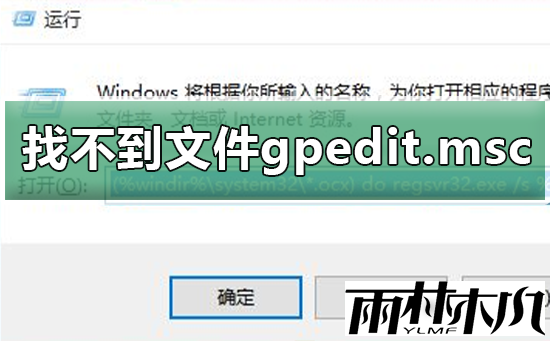
组策略编辑器(Group Policy Editor)仅在 Windows 10 专业版、企业版和教育版中提供,家庭版默认不包含该功能。
如果你的系统是家庭版,可按以下方法手动启用组策略编辑器:
方法一:通过批处理文件安装
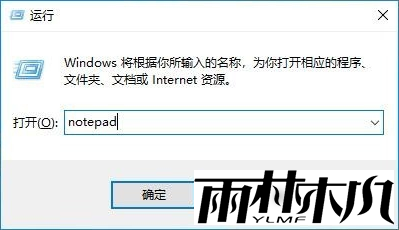
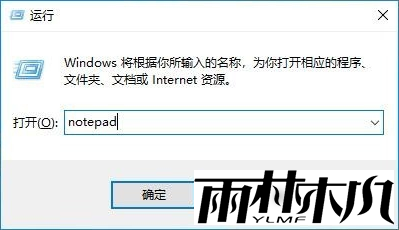
在桌面新建一个文本文件,复制以下内容:
@echo off
pushd "%~dp0"
dir /b %systemroot%\Windows\servicing\Packages\Microsoft-Windows-GroupPolicy-ClientExtensions-Package~3*.mum >gp.txt
dir /b %systemroot%\servicing\Packages\Microsoft-Windows-GroupPolicy-ClientTools-Package~3*.mum >>gp.txt
for /f %%i in ('findstr /i . gp.txt 2^>nul') do dism /online /norestart /add-package:"%systemroot%\servicing\Packages\%%i"
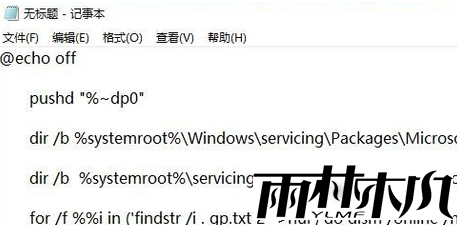
将文件保存为 install_gpedit.bat(注意选择 “所有文件” 类型)。
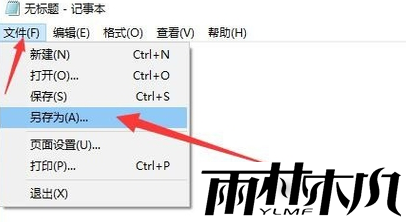
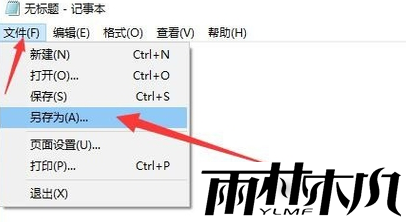
右键点击该批处理文件,选择 “以管理员身份运行”。
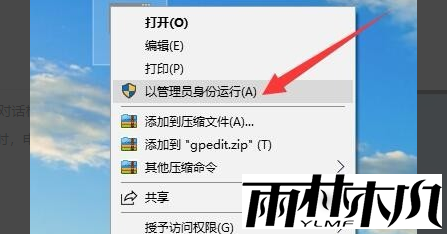
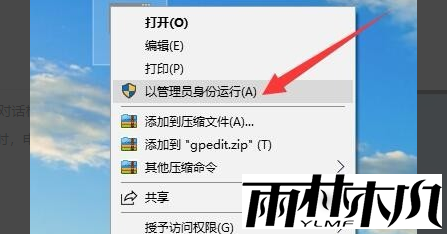
等待命令执行完成(可能需要几分钟),完成后重启电脑。
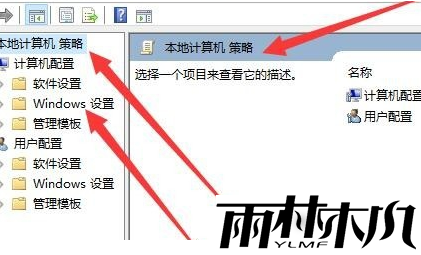
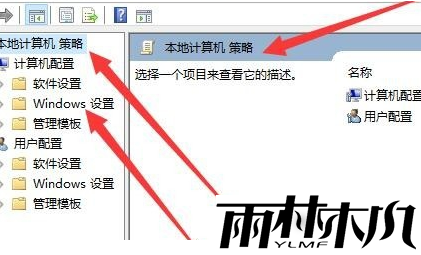
方法二:验证系统版本并升级
按下 Win + R,输入 winver 并回车,查看系统版本。
如果确为家庭版,且需要频繁使用组策略,可考虑升级到专业版:
打开 “设置”→“更新和安全”→“激活”→“更改产品密钥”,输入有效的专业版密钥进行升级。
方法三:手动运行组策略(适用于已安装但启动失败的情况)
按下 Win + R,输入 %systemroot%\system32\gpedit.msc 尝试直接启动。
若提示 “找不到文件”,可能是系统文件缺失,可在命令提示符(管理员)中输入 sfc /scannow 修复系统文件。
完成上述操作后,再次按下 Win + R 并输入 gpedit.msc,通常就能打开组策略编辑器了。
相关文章:
相关推荐:
栏目分类
最新文章
热门文章




